Windows Vaultを使用したWindowsパスワードの管理[How-To]

悪いニュースは、Windows Vaultが のみ 情報と通信して情報を取得するように設計されたアプリケーションを使用する から 金庫。この状況により、ボールトの有用性は数ステップ低下しますが、それでも他の方法で使用できます。以下に例を示します。
Windows Vaultで動作するアプリケーションの一部は次のとおりです。
- Windows Live製品 (Hotmail、SkyDriveなど)
- Microsoft Office製品 (Exchange ServerのOutlook Web Accessと同様)
- Windowsエクスプローラーのドライブマッピング
- Windows 7
- Windowsサーバー
Windows 7 Credential Managerを使用してパスワードを整理および記憶する方法
1. クリック その スタートメニューオーブ そして タイプ に Windowsボールト、その後 押す 入る。
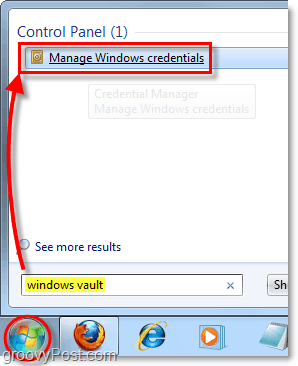
2. Windows Credential Managerが読み込まれたら、保存するパスワードの種類を選択する必要があります。
- Windows資格情報
- これらは、ネットワーク上のWindowsベースのシステムにログインするために使用されます
- 証明書ベースの資格情報
- 複雑で高度なシステム構成に使用
- 一般的な資格
- このタイプは、Windows Vaultと互換性のあるプログラム、Webサイト、およびサービスのほぼすべてのパスワードをカバーします
この例では、Windows資格情報を使用して、ローカルネットワーク上の別のWindowsコンピューターのログイン情報を保存します。そう クリック 追加 Windows資格情報。
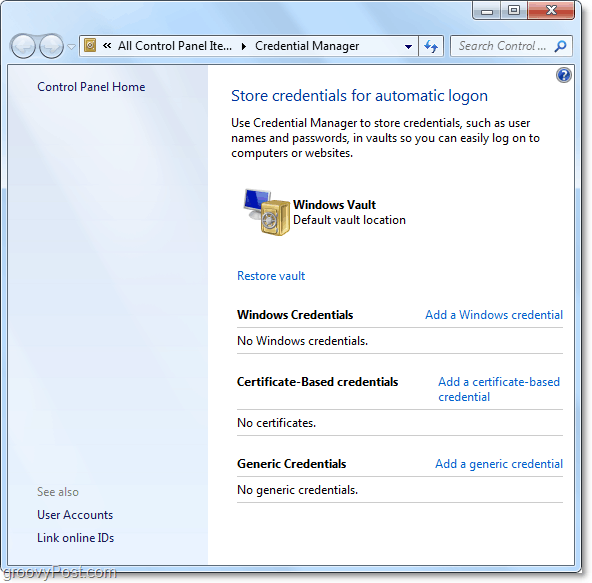
3. 一番上の行 タイプ 情報の整理方法に応じて、ネットワークアドレスまたはコンピューター名(PC-DellXPSなど)で入力します。私にとっては、ローカルIPアドレスを入力するだけです。次の行で タイプ の中に ユーザー名、 そしてその下で タイプ の中に パスワード そのWindowsマシン用。ユーザー名は、Windows 7へのログインに通常使用されるユーザーアカウント名である必要があります。
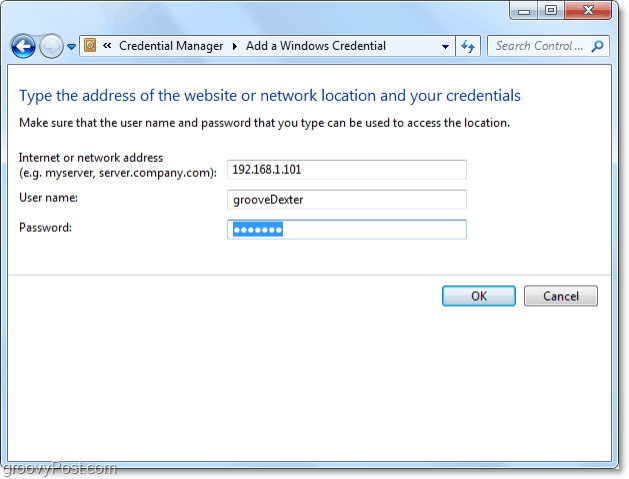
それだけです! これで、Windows Vaultは資格情報を保存し、ネットワークロケーションに自動的にログインできるようになります。資格情報を変更することになった場合は、Windows Vaultに戻り、そこでも変更する必要があります。ただ クリック 編集 適切な保存された資格情報の下で、すべての設定を変更できます。
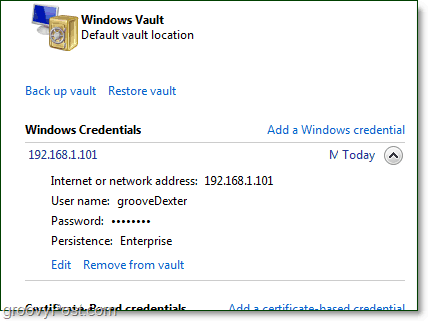


![Google Chromeの保存されたパスワードを検索またはバックアップする方法[今後は機能しません–更新待ちです]](/images/howto/how-to-look-up-or-back-up-google-chrome-saved-passwords-no-longer-works-8211-pending-update.jpg)







コメントを残す